Descubre lo básico del software para diagramar Microsoft Visio. Conoce los usos, versiones, precios y alternativas potenciales de Visio.
6 minutos de lectura
¿Deseas crear un diagrama por tu cuenta? Prueba Lucidchart. Es rápido, sencillo y totalmente gratis.
¿Qué es Visio?
Microsoft Visio es un software para dibujar una variedad de diagramas. Entre ellos se incluyen diagramas de flujo, organigramas, planos de construcción, planos de planta, diagramas de flujo de datos, diagramas de flujo de procesos, modelado de procesos de negocios, diagramas de carriles, mapas 3D y mucho más. Es un producto Microsoft que se vende como agregado de MS Office. Visio 2016, la versión más reciente, viene en tres ediciones: Visio Standard, Visio Professional y Visio Pro para Office 365. El precio de Visio 2016 es $299.99 para la versión Standard, $589.99 para la versión Professional y para la versión Pro para Office 365, ya sea $13 por mes (compromiso anual) o $15.50 por mes (mes a mes).

Todas las ediciones comparten funcionalidad con MS Office Word y Excel, tales como opciones para texto y color, y permiten suministros de datos directamente de MS Excel y Access. De forma similar a otro software de diagramas, Visio ofrece una biblioteca de plantillas y figuras para diversos tipos de diagramas para ayudarte a empezar. Nota: Microsoft Visio no está relacionado con Vizio Inc. (con “z”), compañía que fabrica televisores y otros aparatos electrónicos de consumo.

Cómo empezó Visio
Visio se originó en la década de 1990 como un producto de Shapeware Corp., primero como versión .92 previa al lanzamiento y luego como versión 1.0 publicada en 1992. El producto rápidamente ganó reconocimiento y en 1995, la compañía cambió su nombre a Visio Corp. En el año 2000, Microsoft adquirió Visio, cambió el nombre del producto y lo incluyó en la familia de MS Office. Sin embargo, Visio, al igual que MS Project, siempre se ha vendido de forma independiente de los paquetes de MS Office Suite.
Versiones de Visio a través de los años
Las primeras versiones de Visio fueron denominadas 1.0 a 5.0 y tuvieron hasta tres ediciones cada una.


Con la adquisición de Visio por Microsoft en el año 2000, las versiones y ediciones cambiaron como sigue:
- Visio 2000 (versión 6.0; Standard, Professional, Technical, Enterprise)
- Visio 2002 (versión 10.0; Standard, Professional) -- las versiones 7.0 a la 9.0 fueron omitidas para coincidir con los números de publicaciones de Office
- Visio for Enterprise Architects 2003 (VEA 2003)
- Office Visio 2003 (versión 11.0; Standard, Professional)
- Office Visio for Enterprise Architects 2005 (VEA 2005)
- Office Visio 2007 (versión 12.0; Standard, Professional)
- Visio 2010 (versión 14.0; Standard, Professional, Premium) – la versión 13.0 fue omitida
- Visio 2013 (versión 15.0; Standard, Professional)
- Visio 2016 (versión 16.0; Standard, Professional, Office 365)
Visio no cuenta con una versión para Mac.
Cómo se usa Visio
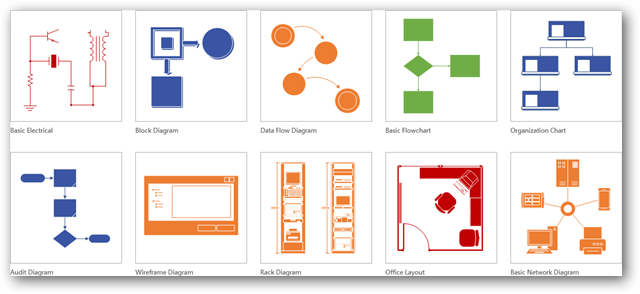
Visio se puede usar en una variedad de escenarios para crear diagramas de aspecto profesional. Dado el costo de Visio, un diagrama dibujado a mano puede cubrir bien tus necesidades o podrías optar por las funciones básicas de diagramas en MS Word. Opcionalmente, podrías usar software gratuito o menos costoso pero aún poderoso, tal como lucidchart.com, el cual también funciona en equipos Mac. (Más al respecto al final de este artículo). {Enlace hashtag a la sección inferior}.
Según tus necesidades, Visio puede de hecho producir diagramas ingeniosos y útiles de todo tipo, los cuales pueden ofrecerte el aspecto profesional que deseas para tus presentaciones, informes, auditorías, planos de construcción, planos de planta, documentación y modelado de mejores formas de realizar tareas. Visio incluye una amplia biblioteca de figuras/símbolos utilizados en decenas de tipos de diagramas. Estos símbolos representan piezas especializadas de diagramas, tales como diagramas de flujo de procesos, modelado de procesos de negocios, diagramas de flujo de datos y mucho más. Dichos diagramas se usan ampliamente en diversos campos para variados fines. Estos son solo algunos ejemplos:
En cualquier campo:
Un diagrama de flujo, el cual puede tomar diversas formas, se puede usar para documentar y analizar un proceso; estandarizar un proceso para eficiencia y calidad; comunicar un proceso para formación o entendimiento por otras partes de la organización; e identificar cuellos de botella, redundancias y pasos innecesarios en un proceso y mejorarlo.En ingeniería de software y análisis de negocios:
Los diagramas de flujo de datos (DFD) pueden ofrecer un enfoque orientado al desarrollo técnico, en el cual se realiza más investigación inicialmente para llegar a la codificación. Los analistas de negocios usan los DFD para analizar sistemas e identificar ineficiencias. La diagramación del proceso puede detectar los pasos que, de otro modo, podrían pasar inadvertidos o no comprenderse por completo.En negocios:
El modelado y notación de procesos de negocios (BPMN, por sus siglas en inglés) está dirigido a participantes y otros interesados en un proceso de negocio con el fin de obtener conocimientos mediante una representación visual y fácil de entender de los pasos. En un nivel más específico, se dirige a las personas que implementarán el proceso, brindando suficientes detalles para permitir una implementación precisa.En ingeniería química o ingeniería de procesos:
Un diagrama de flujo de procesos (PFD) es un tipo de diagrama de flujo que ilustra las relaciones entre los principales componentes de una planta industrial. Los diagramas pueden servir para documentar, analizar, auditar o modelar una mejor forma.

Crear diagramas es rápido y sencillo con Lucidchart. Inicia una prueba gratuita hoy mismo para empezar a crear y colaborar.
Crear un diagramaFormatos de archivos Visio
A partir de 2013, Visio emplea los formatos de archivo VSDX y VSDM, basados en el estándar de Convenciones de Empaquetado Abierto. Constan de un grupo de archivos XML dentro de un archivo Zip. La única diferencia entre los dos tipos es que los archivos VSDM pueden contener macros.
Cómo planificar y dibujar un diagrama Visio básico
- Determina lo que estás tratando de lograr y reúne los detalles apropiados para tu diagrama. Determina también cuál tipo de diagrama ilustra mejor la información para tus necesidades.
- En Visio, elige y abre la plantilla para tu tipo de diagrama.
- Arrastra y conecta figuras/símbolos para ilustrar los elementos y su flujo. Diferentes figuras representan diferentes cosas en los diversos tipos de diagramas y varían desde simples rectángulos, óvalos y flechas hasta cientos de figuras y símbolos altamente especializados. También puedes importar tus propias figuras de ser necesario.
- Agrega etiquetas y texto a las figuras.
- Revisa tu diagrama para asegurar que no te falte nada ni dupliques nada. Si estás colaborando con otras personas, revisen el trabajo entre sí.
Más consejos sobre diagramas Visio
- Empieza con la plantilla Visio que mejor coincida con el tipo de diagrama que deseas crear. Si la plantilla exacta no está en la biblioteca, elige la más cercana y arrastra cualesquier figuras adicionales que necesites, incluidas las propias que importes de ser necesario.
- Usa las galerías de símbolos Visio para agregar un grupo de figuras, tales como las incluidas en la galería de Figuras básicas de diagramas de flujo.
- Agrega datos a una figura escribiendo en la ventana Datos de figura.
- En Visio Professional Edition, puedes importar automáticamente datos de MS Excel o Access.
Una alternativa gratuita a Visio: Lucidchart
¿Estás en busca de una alternativa gratuita –y excelente– de Visio? Echa un vistazo a Lucidchart.
Lucidchart también tiene la ventaja de estar en la web, permitiendo colaboración en tiempo real en la nube. Puedes incluso importar, ver y editar archivos Visio con Lucidchart y además funciona con equipos Mac. Prueba la poderosa aplicación Lucidchart fácil de usar.
Crear diagramas en Lucidchart es fácil e intuitivo. Simplemente arrastra figuras al lienzo y dibuja líneas para conectarlas. Si no estás seguro por dónde empezar, consulta nuestro tutorial con recomendaciones sobre cómo dibujar un diagrama de flujo.
